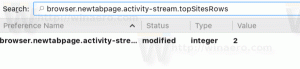أضف قائمة سياق محفوظات الحافظة في نظام التشغيل Windows 10
تأتي الإصدارات الحديثة من Windows 10 مع ميزة "محفوظات الحافظة" الجديدة. يقوم بتنفيذ الحافظة التي تعمل بنظام السحابة ، والتي تسمح بمزامنة محتويات الحافظة الخاصة بك وسجلها عبر الأجهزة التي تستخدمها مع حساب Microsoft الخاص بك. من خلال إضافة قائمة سياق خاصة ، ستتمكن من تمكينها أو تعطيلها بسرعة.
الإعلانات
يتم استدعاء ميزة Cloud Clipboard رسميًا محفوظات الحافظة. إنه مدعوم من البنية التحتية السحابية لـ Microsoft ويستخدم نفس التقنيات التي جعلت من الممكن قم بمزامنة تفضيلاتك عبر أجهزتك ، وإتاحة ملفاتك في كل مكان باستخدام OneDrive. تصفها الشركة على النحو التالي.
انسخ والصق - إنه شيء نفعله جميعًا ، ربما عدة مرات في اليوم. ولكن ماذا تفعل إذا احتجت إلى نسخ نفس الأشياء القليلة مرارًا وتكرارًا؟ كيف تنسخ المحتوى عبر أجهزتك؟ اليوم نتناول هذا الأمر وننتقل بالحافظة إلى المستوى التالي - ما عليك سوى الضغط على WIN + V وستحصل على تجربة الحافظة الجديدة تمامًا!
لا يمكنك فقط اللصق من محفوظات الحافظة ، ولكن يمكنك أيضًا تثبيت العناصر التي تجد نفسك تستخدمها طوال الوقت. يتم تجوال هذا السجل باستخدام نفس التقنية التي تعمل على تشغيل المخطط الزمني والمجموعات ، مما يعني أنه يمكنك الوصول إلى الحافظة الخاصة بك عبر أي جهاز كمبيوتر باستخدام هذا الإصدار من Windows أو إصدار أحدث.
من الممكن تمكين أو تعطيل ميزة Clipboard History في نظام التشغيل Windows 10 باستخدام إما الإعدادات أو قرص التسجيل. تتم مراجعة كلتا الطريقتين في المقالة
تمكين أو تعطيل محفوظات الحافظة في نظام التشغيل Windows 10
بالإضافة إلى ذلك ، يمكنك إضافة قائمة سياق إلى سطح المكتب وتوفير وقتك.
لإضافة قائمة سياق محفوظات الحافظة في نظام التشغيل Windows 10، قم بما يلي.
- قم بتنزيل ملفات التسجيل هذه: تنزيل ملفات التسجيل.
- قم باستخراجها إلى أي مجلد.
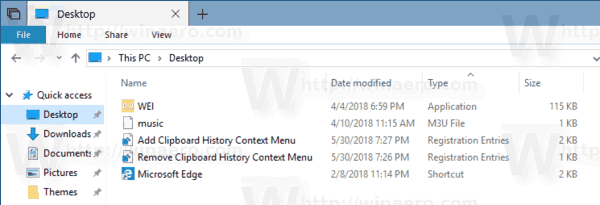
- انقر مرتين على الملف إضافة سياق محفوظات الحافظة Menu.reg لإضافته إلى التسجيل.
- قم بتأكيد موجه UAC.

- انقر بزر الماوس الأيمن في أي مكان على سطح المكتب الخاص بك. سترى القائمة التالية.

انتهيت! يتم تضمين قرص التراجع في أرشيف مضغوط.
كيف تعمل
يمكن تمكين ميزة "محفوظات الحافظة" باستخدام قرص التسجيل. تحتاج إلى تغيير قيمة DWORD 32 بت تمكينClipboardHistory تحت المفتاح HKEY_CURRENT_USER \ البرمجيات \ مايكروسوفت \ الحافظة. تمكّن بيانات القيمة 1 الميزة ، و 0 سيعطلها.
تقوم أوامر قائمة السياق بتنفيذ ملف reg.exe التطبيق الذي يغير قيمة EnableClipboardHistory. يتم استخدام الأمر التالي لتمكين ميزة "محفوظات الحافظة":
reg add hkcu \ software \ microsoft \ clipboard / v enableclipboardhistory / t reg_dword / d 1 / f
الأمر التالي يعطله.
reg add hkcu \ software \ microsoft \ clipboard / v enableclipboardhistory / t reg_dword / d 0 / f
هذا كل شيء.
مقالات ذات صلة:
- تثبيت أو إلغاء تثبيت العناصر في محفوظات الحافظة في نظام التشغيل Windows 10
- امسح محفوظات الحافظة في Windows 10